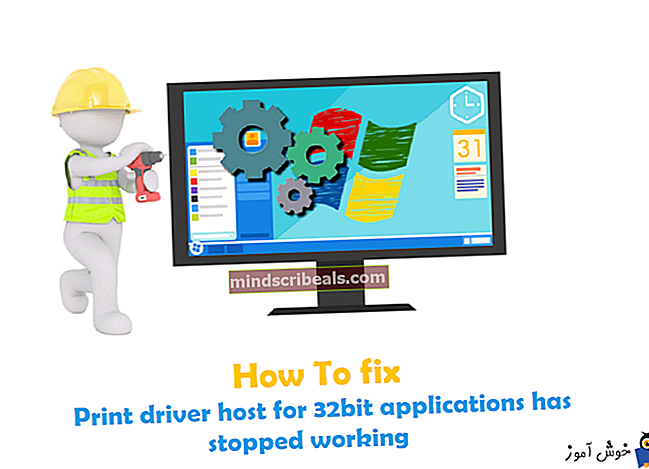Ako opraviť chybu Xbox One 0x87e107e4
Niekoľko používateľov konzoly Xbox One dostávalo softvér 0x87e107e4chybový kód pri pokuse o otvorenie hry na konzole Xbox One. Zatiaľ čo niektorí používatelia hlásia, že sa problém týka iba hry, iní tvrdia, že odkedy sa začal objavovať chybový kód, celá ich knižnica sa stala nehrateľnou.

Čo je príčinou 0x87e107e4chyba?
Preskúmali sme tento konkrétny problém preskúmaním rôznych správ používateľov a sprievodcov riešením problémov, ktorými sa riadili, aby sme sa dostali k dolnej časti problému a problém opravili. Podľa našej analýzy existuje niekoľko rôznych scenárov, ktoré môžu spustiť toto chybové hlásenie. Tu je užší zoznam potenciálnych vinníkov:
- Údržba / výpadok služby Xbox Live - Vo väčšine prípadov sa ukázalo, že problém bol spôsobený ohlásenou dobou údržby alebo neočakávaným problémom s výpadkom servera. To posledné je s najväčšou pravdepodobnosťou spôsobené útokom DDoS na servery spoločnosti Microsoft. Ak to spôsobuje problém, nebudete môcť problém vyriešiť sami, pretože je mimo vašu kontrolu. Všetko, čo môžete urobiť, keď potvrdíte, že problém so serverom je počkať, kým ho technici spoločnosti Microsoft nevyriešia.
- Porucha firmvéru - Ďalším pravdepodobným vinníkom v prípadoch, keď sa problém lokálne potvrdí, je porucha firmvéru. Niekoľko používateľov konzoly Xbox One, ktorí sa tiež snažili vyriešiť túto otázku, to nakoniec dokázali opraviť napájaním na svojej konzole. Ďalším vhodným riešením je vykonať mäkký reset.
- Problém so sieťou - Ako sa ukázalo, za tento konkrétny chybový kód môže byť zodpovedná aj vaša konfigurácia siete. Ak je tento scenár použiteľný, mali by ste byť schopní opraviť chybový kód a znova získať prístup k hrám resetovaním modemu alebo smerovača.
Ak sa tiež stretávate s 0x87e107e4 chyba a hľadali ste opravu online, v tomto článku nájdete kompletný zoznam krokov na riešenie problémov. Nižšie nájdete zbierku metód, ktoré ostatní dotknutí používatelia úspešne použili na vyriešenie tejto chybovej správy.
Aby ste zostali čo najefektívnejší, odporúčame vám postupovať podľa nižšie uvedených možných opráv v rovnakom poradí, v akom sme ich usporiadali. Pokúsili sme sa zoradiť metódy podľa ich efektívnosti a závažnosti.
Poďme začať!
Metóda 1: Overenie stavu serverov Xbox
Pred vyskúšaním akýchkoľvek ďalších opráv vám odporúčame začať overením, či problém nie je mimo vašu kontrolu. Najbežnejšia príčina vzniku 0x87e107e4 chyba je problém so službami Xbox Live. Je pravdepodobné, že sa pokúšate získať prístup do svojej knižnice uprostred plánovanej údržby.
Ďalšou možnosťou je, že servery spoločnosti Microsoft zažívajú útok DDoS. Stalo sa to už niekoľkokrát.
V prípade problému so serverom by ste však mali mať problém s prístupom ku všetkým svojim herným titulom, nielen k jednej hre.
Ak chcete skontrolovať, či nie je problém so základnými službami Xbox Live, použite tento odkaz (tu) a skontrolujte, či nie sú momentálne k dispozícii nejaké služby.

Ak vaše vyšetrovanie odhalilo, že problém je rozšírený, je zrejmé, že sa netýka iba vašej konzoly. V takom prípade sa neoplatí riadiť sa niektorou z ďalších stratégií opravy uvedených nižšie, pretože nebudú účinné. Namiesto toho počkajte niekoľko hodín a o niekoľko hodín znova skontrolujte stav služieb a zistite, či bol problém vyriešený.
Ak ste zistili, že v službe Xbox Live nedochádza k problémom, prejdite na ďalšiu metódu nižšie a vyskúšajte niekoľko ďalších stratégií opráv, ktoré použili iní používatelia konzoly Xbox One na opravu problému. 0x87e107e4chyba.
Metóda 2: Vykonanie mocenského kruhu
Ak ste pomocou metódy 1 zistili, že problém nie je spôsobený závažným problémom, ďalším logickým krokom by bolo pokúsiť sa vyriešiť problém 0x87e107e4chyba vykonaním cyklu napájania na konzole. Niektorí používatelia, ktorí sa o to tiež pokúsili, uviedli, že problém bol vyriešený po vykonaní postupu uvedeného nižšie.
Tento postup je efektívnejší ako bežné reštartovanie, pretože úplne vyčerpá kondenzátory napájania konzoly Xbox One. Takto sa vyrieši množstvo problémov s firmvérom, ktoré sa môžu v konzole Xbox One vyskytnúť.
Tu je stručný sprievodca vykonaním kruhu moci na konzole Xbox One:
- Keď je konzola zapnutá, stlačte a podržte tlačidlo Xbox (umiestnené na prednej strane konzoly). Držte ho stlačené asi 10 sekúnd. Keď uvidíte, že predná LED dióda prerušovane bliká, môžete tlačidlo pustiť.
- Teraz, keď sa vypnutie úspešne vykonalo, počkajte asi minútu a potom ho znova zapnite. Po uplynutí tejto doby stlačte znova vypínač (nestláčajte ho) a dávajte pozor, aby ste videli, či sa zobrazuje zelené logo animácie pre Xbox. Ak to uvidíte, je to potvrdenie, že postup napájania vašej konzoly bol úspešný.

- Po dokončení procesu zavádzania skúste spustiť herný titul, ktorý predtým v systéme zlyhával 0x87e107e4chybový kód a zistite, či je problém teraz vyriešený.
Poznámka: Ak uvidíte nejaké čakajúce aktualizácie, urobte ich najskôr pred spustením príslušnej hry.
Ak vám táto metóda neumožnila vyriešiť problém, prejdite nižšie na nasledujúcu metódu.
Metóda 3: Vykonanie mäkkého resetu
Ak cyklovanie napájania nebolo úspešné, urobme príslušné kroky na vyriešenie problému s firmvérom, ktorý by mohol nakoniec spôsobiť 0x87e107e4chyba. Najmenej tucet postihnutých používateľov potvrdilo, že po vykonaní jemného resetu mali prístup ku všetkým svojim herným titulom.
Táto metóda skončí resetovaním všetkých súborov patriacich k vášmu operačnému systému, čo tiež vymaže všetky potenciálne poškodené údaje. Nemusíte sa však starať o to, že budete hľadať údaje na svojom HDD / SSD. Obnovenie je možné uplatniť iba na súbory firmvéru - všetky vaše nainštalované aplikácie, hry a médiá zostanú nedotknuté.
Tu je stručný sprievodca vykonaním mäkkého resetu v konzole Xbox One:
- Keď je konzola zapnutá, stlačením tlačidla Xbox (na ovládači) otvoríte ponuku sprievodcu. Len čo sa tam dostanete, choďte na Systém> Nastavenia> Systém> Informácie o konzole.
- Po príchode do ponuky Informácie o konzole otvorte stránku Resetujte konzolu tlačidlo.

- Vnútri Resetujte konzolu menu, zvoľte Obnoviť a ponechať moje hry a aplikácie.

- Trpezlivo počkajte, kým sa proces nedokončí. Po dokončení operácie sa konzola automaticky reštartuje.
- Po dokončení ďalšej postupnosti zavádzania skúste znova získať prístup do svojej knižnice hier a zistiť, či bol problém vyriešený.
Ak sa stále stretávate s 0x87e107e4 chyba, prejdite dole na konečnú metódu nižšie.
Metóda 4: Resetujte smerovač / modem
Ak vám žiadna z vyššie uvedených metód neumožnila vyriešiť problém, je pravdepodobné, že narazíte na 0x87e107e4 chyba v dôsledku problémov s modemom / smerovačom. Niektorí používatelia, s ktorými sa tiež snažíme tento problém vyriešiť, dokázali obnoviť normálnu funkčnosť svojej konzoly vynútením obnovenia sieťového pripojenia.
Ideálnym spôsobom, ako spustiť tento proces, je vykonať jednoduché reštartovanie siete, pretože je oveľa menej rušivé a nebude mať žiadny ďalší vplyv na vaše sieťové poverenia. Ak chcete vykonať jednoduchý restart routera alebo siete, stačí stlačiť raz tlačidlo Zapnúť / vypnúť, počkať 20 a viac sekúnd a opätovným stlačením ho reštartovať.
Ďalej môžete jednoducho fyzicky odpojiť napájací kábel.
Ak ste to už urobili a problém sa tým nevyriešil, ďalším krokom by bolo vykonanie resetu smerovača / modemu. Predtým však nezabudnite, že tým resetujete aj vlastné poverenia, ktoré ste predtým nastavili pre svoje prihlasovacie údaje - vrátia sa na predvolené hodnoty. U väčšiny výrobcov sa vaše prihlasovacie údaje vrátia späť na admin (pre bot užívateľské meno a heslo).
Ak chcete vykonať reset routera / modemu, jednoducho stlačte Resetovať a podržte ho stlačené dlhšie ako 10 sekúnd. Po dokončení resetovania si vo väčšine prípadov všimnete, že LED diódy blikajú. Nezabúdajte však, že u väčšiny dnešných modelov potrebujete na stlačenie tlačidla Reset ihlu alebo špáradlo.